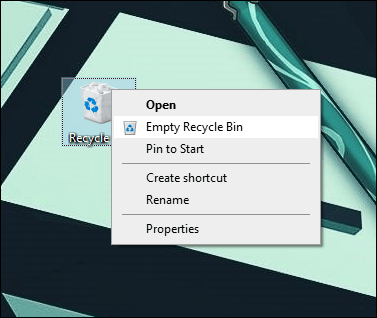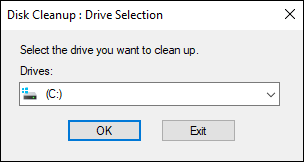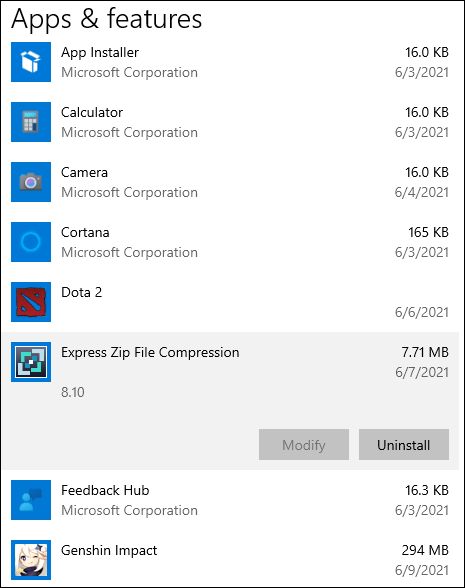Das häufige Herunterfahren Ihres Computers schadet seiner Hardware und verkürzt seine Lebensdauer vorzeitig. Wenn Sie Ihren Computer jedoch ständig laufen lassen, wird dies wahrscheinlich auch der Fall sein. Es gibt Gründe dafür und dagegen, beides zu tun; In diesem Artikel haben wir skizziert, welche das sind.

Wir diskutieren nicht nur die Vor- und Nachteile des nächtlichen Ausschaltens Ihres Computers, sondern geben auch Tipps zu gesunden Praktiken und Dingen, die Sie vermeiden sollten, damit ein Computer optimal funktioniert und Ihnen so lange wie möglich dient.
Warum sollte ich meinen Computer jede Nacht ausschalten?
Die schnelle Antwort darauf hängt davon ab, wie oft Sie es verwenden.
Wenn Sie es für die Arbeit oder mehrmals im Laufe des Tages verwenden, ist es besser, es häufiger eingeschaltet zu lassen, als es auszuschalten. Die Arbeit, die erforderlich ist, um alles Notwendige zu starten, belastet die Hardware Ihres Computers. Je mehr es eingeschaltet werden muss, desto mehr Arbeit muss die Hardware leisten, was mit der Zeit zu zusätzlichem Verschleiß führt.
Wenn Sie es nur für kurze Zeit verwenden, z. B. für bis zu ein paar Stunden – einmal am Tag – oder weniger, ist es besser, es nachts auszuschalten.
Gründe, den Computer laufen zu lassen
Im Folgenden sind Gründe aufgeführt, warum Sie in Betracht ziehen sollten, Ihren Computer so viel wie möglich laufen zu lassen:
Helfen Sie mit, die Lebensdauer des Computers zu erhalten
Ein Computer verbraucht bei jedem Neustart einen Stromstoß. Je öfter Ihr Computer neu gestartet werden muss, desto mehr Anforderungen werden an die internen Komponenten gestellt, wodurch seine Lebensdauer langsam abnimmt.
Ermöglicht Software-Updates und routinemäßiges Scannen
Wenn Ihr Computer nachts nicht verwendet wird, ist dies die beste Zeit für Updates, Virenscans, Routineaufgaben und Wartungsaktivitäten. Updates erfordern manchmal einen Neustart Ihres Computers, um wirksam zu werden, was normalerweise automatisch einsetzt.
Wenn auf Ihren Computer remote zugegriffen wird
Wenn Ihr Computer als Server fungiert, muss er eingeschaltet bleiben, damit darauf zugegriffen werden kann.
Um Zeit beim Einschalten zu sparen
Ihr Computer wird einige Zeit brauchen, um alle benötigten Programme und Dateien neu zu starten, nachdem er vollständig ausgeschaltet wurde.
Gründe, den Computer auszuschalten
Im Folgenden sind Gründe aufgeführt, warum Sie Ihren Computer häufig ausschalten sollten:
Spart auf Ihrer Stromrechnung
Stromrechnungen können sich häufen, und wie bei anderen elektrischen Geräten in Ihrem Haushalt verbraucht auch ein eingeschalteter Computer Strom. Wenn Sie Ihren Computer nachts ausschalten, sparen Sie jeden Monat ein paar Dollar bei Ihrer Stromrechnung.
Computer heizen sich auf, während sie eingeschaltet sind
Computerhardware benötigt Strom, um zu funktionieren. Reibung tritt auf, da ein gewisser Widerstand entsteht, wenn der Strom durch Drähte und Schaltkreise fließt – diese Reibung erzeugt Wärme. Wenn sich die interne Hardware zu erhitzen beginnt, machen sich die Lüfter an die Arbeit, um eine Überhitzung zu verhindern. Im Laufe der Zeit wird dies langsam an der Langlebigkeit des Computers vorbei.

Alle internen Komponenten haben eine begrenzte Lebensdauer. Schalten Sie Ihren Computer aus – lassen Sie diese Komponenten vollständig ruhen, um ihn zu verlängern.
Für ein ruhigeres Leben
Wenn Sie Ihren Computer nachts ausschalten, bedeutet dies weniger Störungen durch Lüftergeräusche oder aktivierte Benachrichtigungen.
Schlaf vs. Ruhezustand
Als nächstes sehen wir uns die Unterschiede zwischen Sleep und Hibernate an und was langfristig besser für Ihren Computer ist.
Schlaf
Wenn sich Ihr Computer im Energiesparmodus befindet, wechselt seine gesamte Hardware in einen Energiesparmodus. Alle Dateien und Anwendungen, die vor dem Wechsel in den Energiesparmodus geöffnet bleiben, werden im RAM (Random Access Memory) – dem Kurzzeitgedächtnis des Computers – gespeichert. Von dort aus ist es sofort verfügbar, sobald Sie bereit sind, Ihren Computer wieder zu verwenden.
Vorteile
- Die Hardware des Computers wird durch das Ein- und Ausschalten weniger abgenutzt.
- Der Schlafmodus ist im Wesentlichen ein Pausenmodus. Wenn Sie bereit sind, Ihren Computer wieder zu verwenden, können Sie genau dort weitermachen, wo Sie aufgehört haben.
- Da Ihr Computer technisch noch eingeschaltet ist, können alle Updates weiterhin durchgeschoben werden.
Nachteile
- Es besteht die potenzielle Gefahr, dass Daten von allem, was im RAM gespeichert ist, verloren gehen. RAM wird als flüchtig angesehen, da bei einem Stromausfall auch alles, was im RAM gespeichert ist, verschwindet.
- Wenn Sie in den Energiesparmodus wechseln, profitiert Ihr Computer nicht von den Zurücksetzungsvorteilen eines Neustarts.
Überwintern
Wenn Ihr Computer in den Ruhezustand übergeht, geht er – genau wie im Tierreich – in einen tiefen Langzeitschlaf. Ihr Computer hört vollständig auf, Strom zu verbrauchen, kopiert alle Ihre geöffneten Dateien und Anwendungen auf das Startlaufwerk Ihres Computers und fährt dann im Wesentlichen den Rest des Computers herunter.
Vorteile
- Kein Risiko, Ihre Daten zu verlieren, wenn die Stromversorgung unterbrochen wird, da sie im nichtflüchtigen Speicher gespeichert werden.
- Der Ruhezustand ist eine gute Option, wenn Sie Ihren Computer für eine Weile verlassen.
- Im Vergleich zum Schlafmodus verbraucht es überhaupt keine Energie.
Nachteile
- Verursacht Verschleiß an der Hardware, ähnlich wie beim Ein- und Ausschalten.
- Sie starten Ihren Computer im Wesentlichen neu, wenn Sie aus dem Ruhezustand kommen, daher dauert das Hochfahren einige Zeit.
Regelmäßig neu starten
Wenn Sie Ihren Computer mindestens einmal pro Woche neu starten, trägt dies positiv zu seiner Gesundheit bei und kann helfen, Probleme zu lösen, die dazu führen, dass er nicht wie erwartet funktioniert. Das Versäumnis, regelmäßig neu zu starten, führt wahrscheinlich zu Problemen – wie z. B. Langsamkeit und verringerter Effizienz. Als nächstes sind einige der Vorteile aufgeführt, die Ihr Computer aus häufigen Neustarts ziehen wird.
- Da zusätzlicher Arbeitsspeicher von verschiedenen Programmen und Prozessen verwendet wird, verringert sich die Leistung des Computers. Ein Neustart leert den Speicher und stoppt alle Tasks, einschließlich derjenigen, die möglicherweise zu einer Verlangsamung geführt haben.
- Gelegentlich werden Programme nicht vollständig geschlossen und verbrauchen weiterhin Speicher. Speicherlecks können auch zur Langsamkeit beitragen. Ein Neustart setzt diese Programme zurück und verhindert, dass sie nach dem Schließen Speicher verwenden.
- Neustarts lösen oft Probleme mit der Internetverbindung und sind schneller als ein Neustart Ihres Routers, insbesondere wenn das Problem nicht dadurch verursacht wird.
- Sie helfen sicherzustellen, dass Ihre Software-Updates korrekt angewendet werden.
Wann ist es Zeit für einen Neustart?
Die allgemeine Computerwartung ist eine gute Ausrede für einen Neustart, insbesondere wenn Sie dies länger als eine Woche nicht getan haben. Hier sind einige der Fälle, in denen Ihr Computer wahrscheinlich neu gestartet werden muss:
- Wenn Sie ständig einfrieren und Aktionen länger brauchen, um zu reagieren
- Wenn sich Dateien und Anwendungen nicht öffnen lassen
- Wenn die internen Lüfter übermäßige Geräusche machen
- Wenn sich Ihr Computer heiß anfühlt
- Nach der Installation neuer Hardware
- Nach einem neuen Firmware- oder Software-Update
Tipps für die richtige Computerpflege
Korrekte Computerwartung bedeutet zuverlässige Leistung und Langlebigkeit. Als nächstes besprechen wir einige wichtige Tipps zur Computerpflege und wie man sie ausführt.
Halten Sie Ihren Computer sauber
Wir sind alle schuldig, den einen oder anderen Snack zu uns zu nehmen, während wir unsere Computer benutzen. Im Laufe der Zeit kann die Anzahl der Krümel, Staub und Ablagerungen, die sich in unseren Tastaturen angesammelt haben, schockierend sein. Angesammelte Schmutzpartikel führen zu schwer zu drückenden oder klemmenden Tasten. Indem Sie Druckluft verwenden, die in den meisten Baumärkten in einer Dose erhältlich ist, können Sie Schmutz und Staub von den schwer zugänglichen Teilen Ihres Computers entfernen.
wie man alles auf dem iphone löscht
Schützen Sie Ihren Computer
Um Stöße und Kratzer zu vermeiden, die durch versehentliches Fallenlassen Ihres Laptops oder Bewegen Ihres PCs entstehen, bewahren Sie sie immer geschützt auf. Schützende Hartschalenabdeckungen sind großartig, da sie einfach anzubringen sind und den Zugang zu Anschlüssen, Lüftern und allen Standardlücken ermöglichen, zu denen Sie Zugang benötigen.
Laptophüllen bestehen aus weichen Materialien und bieten leichten Schutz für unterwegs.
Halten Sie Ihre Kabel organisiert
Verhindern Sie, dass Ihre Computerkabel ein Nest bilden, indem Sie sich Zeit nehmen, sie zu organisieren und zu entwirren. Werkzeuge wie Kabelclips können dabei helfen, Ihre Kabel relativ gerade und nicht miteinander verflochten zu halten. Verwenden Sie sie, um Ihre Kabel an Ort und Stelle zu halten, indem Sie sie an Ihrem Boden, Ihrer Wand oder Ihrem Schreibtisch befestigen.
Halten Sie Ihr Betriebssystem auf dem neuesten Stand
Dies ist Standard und eine der einfachsten Methoden für die grundlegende Computerwartung. Sobald Updates verfügbar sind, hilft es, sie auf Ihrem Computer zu installieren, um eine optimale Leistung zu erzielen.
Halten Sie Viren in Schach
Malware-Angriffe haben die Angewohnheit, ohne Vorwarnung zuzuschlagen; Daher ist es äußerst wichtig, eine hochwertige Antivirensoftware installiert zu haben, um Ihren Computer vor Schäden durch Viren zu schützen. Stellen Sie sicher, dass jede Woche Antivirus-Scans auf Ihrem Computer durchgeführt werden, um alle Ansteckungen mit bösartiger Software zu beseitigen.
Lassen Sie Ihren Laptop vom Stromnetz getrennt, sobald er vollständig aufgeladen ist
Wenn Sie Ihren Laptop eingesteckt lassen, wenn er voll aufgeladen ist, führt dies zu einer Überladung und mit der Zeit verschlechtert sich Ihr Akku. Sie werden feststellen, dass Ihr Akku seine Ladung nicht so lange halten kann wie beim ersten Kauf. Um dies zu vermeiden, trennen Sie Ihren Laptop, sobald der Akku zu 100 % aufgeladen ist, und schließen Sie ihn zum erneuten Aufladen nur an, wenn die Akkuleistung niedrig ist.
Halten Sie Ihr System sauber
Befreien Sie sich von ungenutzten Dateien und Programmen, die kostenlos auf Ihrer Festplatte leben.
Diese nutzlosen Programme und Junk-Dateien nehmen viel Platz ein. Um Speicherplatz freizugeben und Ihren Computer unnötig zu belasten, gehen Sie wie folgt vor, um Ihr System zu bereinigen:
- Löschen Sie Ihren Cache und temporäre Dateien
- Leeren Sie Ihren Papierkorb
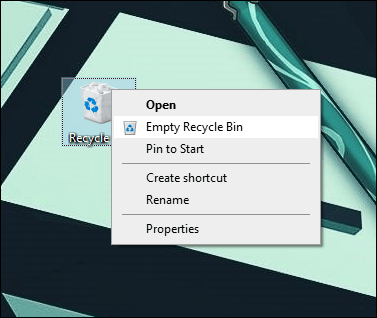
- Führen Sie eine Datenträgerbereinigungssoftware aus – dies kümmert sich darum, unnötige Dateien zu entfernen
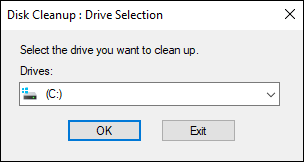
- Deinstallieren Sie jegliche Testsoftware
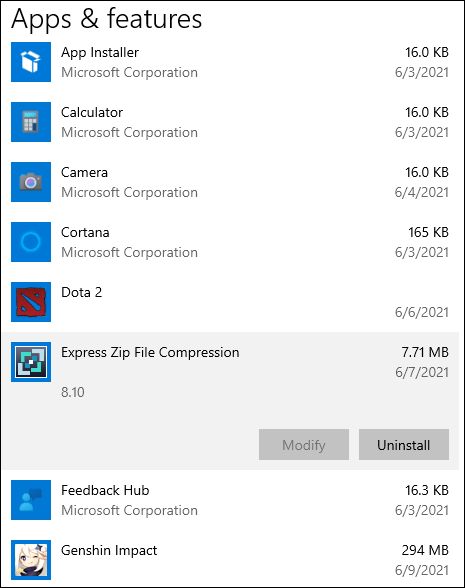
Weitere häufig gestellte Fragen
Häufige Fehler bei der Computerpflege
Als Nächstes besprechen wir häufige Fehler bei der Computerwartung, die zur Verkürzung der Lebensdauer Ihres Computers beitragen.
• Schlechte lüftung. Jegliche Verstopfung der Lüftungsschlitze Ihres Computers verhindert den notwendigen Luftstrom, um die Hardware kühl zu halten. Dadurch arbeitet der Lüfter stärker und die Hardware wird heiß, wenn die Luft nirgendwo entweichen kann. Hitze ist ein großer Faktor bei der Beschädigung von Komponenten. Um dies zu verhindern, verwenden Sie Ihren Computer nicht in der Nähe einer Heizung oder an einem Ort, an dem er der Sonne ausgesetzt ist. Wenn Sie es im Bett verwenden, versuchen Sie außerdem, Ihre Decke daran zu hindern, die Belüftungsöffnungen zu blockieren.
• Stromstöße. Eine Überspannung kann beispielsweise durch Ihren Kühlschrank oder Ihre Waschmaschine verursacht werden. Im schlimmsten Fall kann dies Ihr Motherboard beschädigen. Eine Reparatur kann teuer werden. Erwägen Sie die Verwendung eines Steckdosen-Überspannungsschutzes, um Ihren Computer vor Überspannungen zu schützen.
• Batteriepflege. Helfen Sie mit, die Lebensdauer Ihres Laptop-Akkus zu verlängern, indem Sie ihn ausstecken, sobald er vollständig aufgeladen ist. Lassen Sie es auch so weit wie möglich vollständig aufladen, anstatt es nach der Hälfte des Ladevorgangs aus der Steckdose zu ziehen. Wenn Sie Ihren Akku angeschlossen lassen, nachdem er zu 100 % aufgeladen ist, führt eine Überladung dazu, dass er seine Ladung mit der Zeit immer weniger hält.
• Verhindern Sie physische Schäden. Gehen Sie beim Umgang mit Ihrem Computer so vorsichtig wie möglich vor. Seien Sie beim Trinken und Essen besonders vorsichtig, da durch Verschütten verursachte Feuchtigkeit Rost verursachen kann.
Verlängerung der Lebensdauer Ihres Computers
Die Hardware Ihres Computers hat eine begrenzte Lebensdauer und diese Zeitspanne nimmt ab, je mehr Arbeit sie erledigen muss. Je weniger Sie Ihren Computer ausschalten, desto länger hält er. Ein wöchentliches Herunterfahren reicht aus, um alles zurückzusetzen und zu löschen, was möglicherweise ein Problem verursachen könnte.
Nun, da Sie die Vor- und Nachteile kennen, Ihren Computer jede Nacht auszuschalten, wofür haben Sie sich entschieden? Haben Sie einen der in diesem Artikel beschriebenen Pflegetipps angewendet – wenn ja, welche und welchen Unterschied haben sie gemacht? Wir würden gerne hören, wie es dir geht – lass es uns im Kommentarbereich unten wissen.